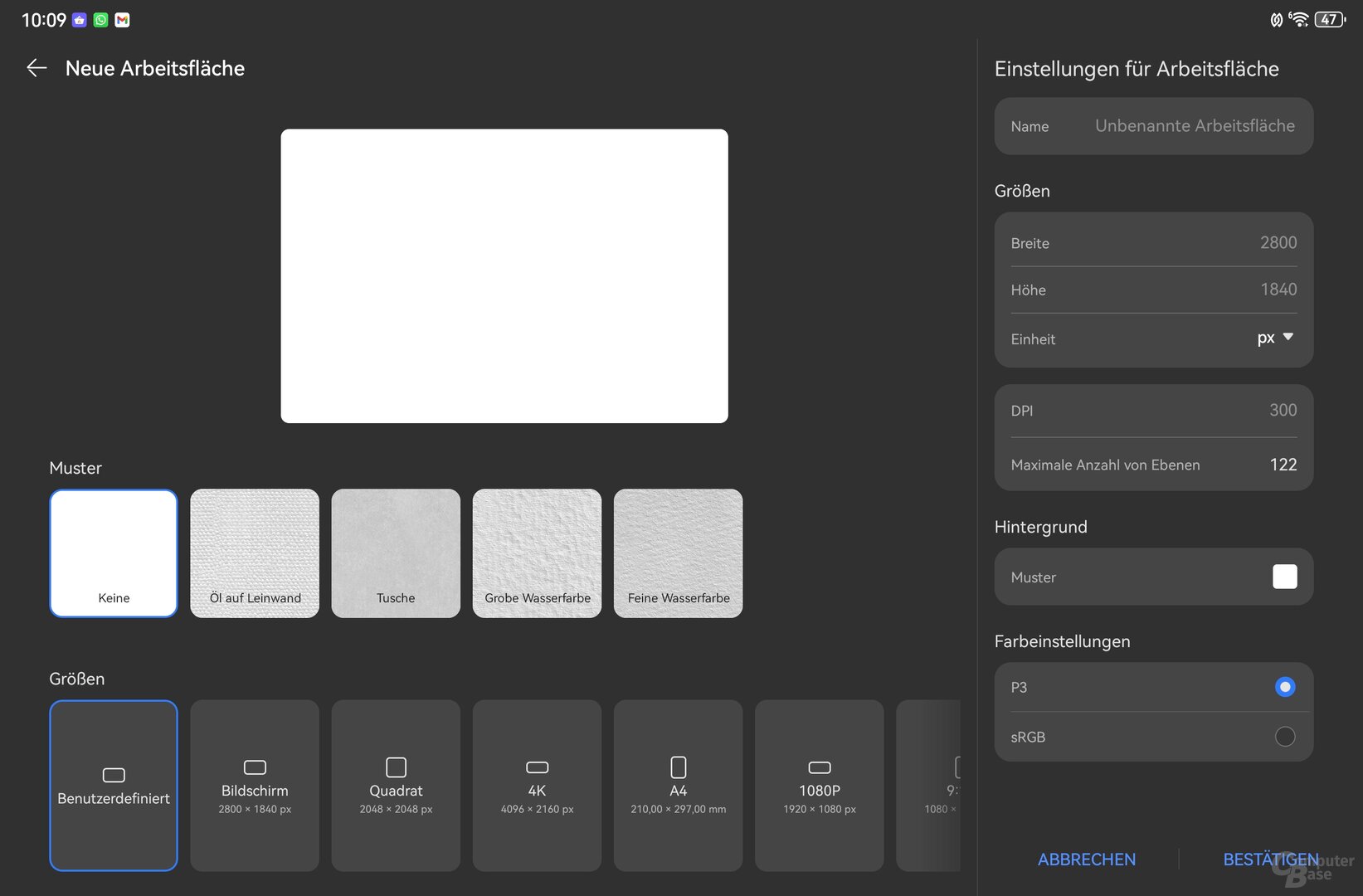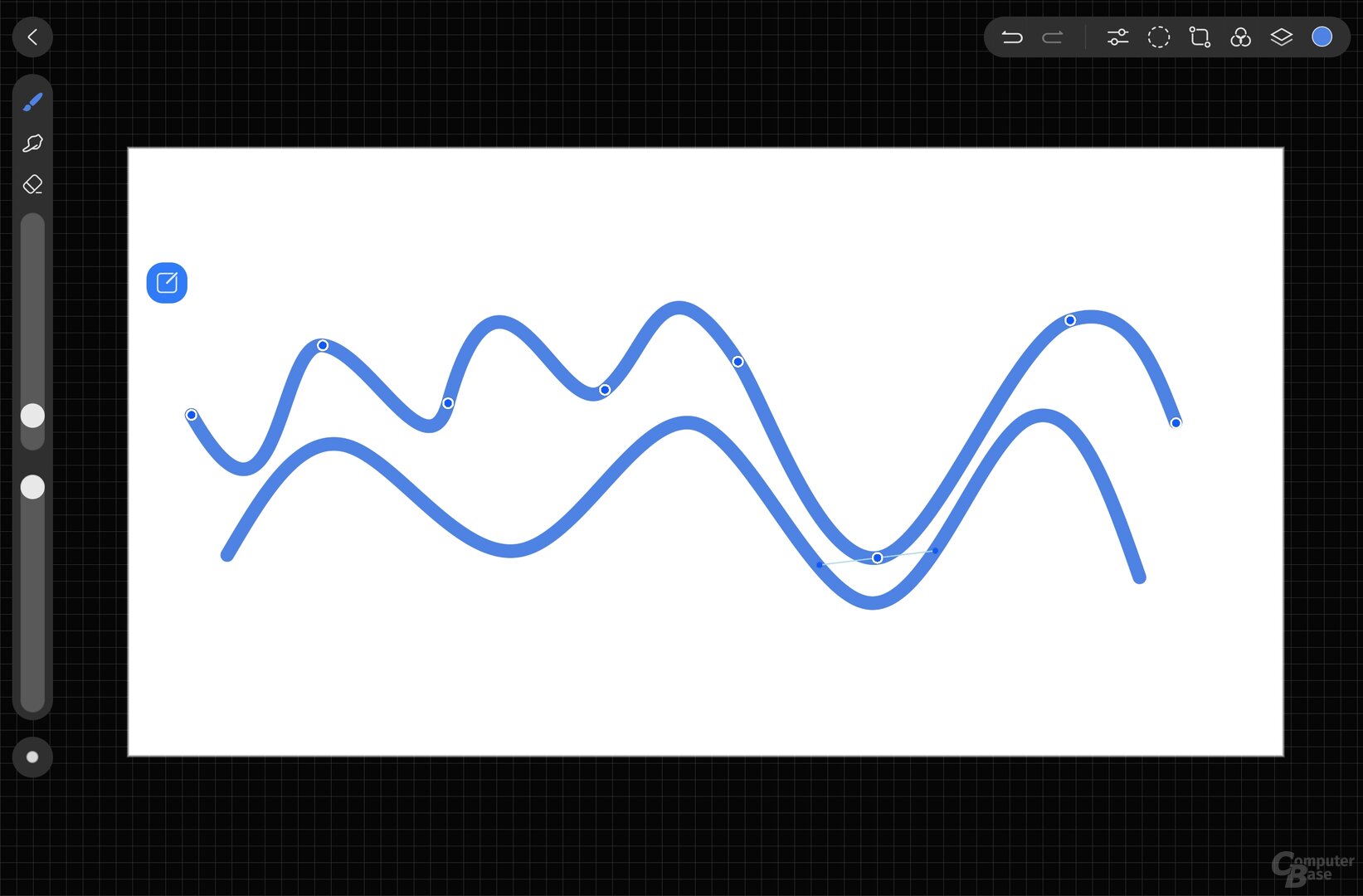Huawei MatePad 11.5"S im Test: Mit PaperMatte-Display und M-Pencil ein tolles Tablet

Das Huawei MatePad 11.5"S überzeugt im Test nicht nur mit seinem PaperMatte-Display samt matter, geätzter Oberfläche und dem Zusammenspiel mit dem M-Pencil zum Zeichnen, sondern bietet auch darüber hinaus für 399 Euro ein gutes Gesamtpaket mit einem tollen Preis-Leistungs-Verhältnis.
Mit dem MatePad 11.5"S tritt Huawei an, sein Tablet mit PaperMatte-Display für Kreative auch in Deutschland zu etablieren. Zwar bot der Vorgänger ebenfalls schon eine Version mit diesem speziellen matten Display, das Reflexionen weitgehend vermeidet und sich insbesondere beim Zeichnen mit dem Stift wie Papier anfühlen soll, in Deutschland war es aber nicht erhältlich. Das Huawei MatePad 11.5"S ist hingegen nur in einer Variante mit diesem PaperMatte-Display verfügbar. Doch auch abseits der matten Beschichtung ist der Bildschirm verbessert worden und weist eine höhere Auflösung sowie eine schnellere Bildwiederholfrequenz auf.

Apple hat eine zum PaperMatte-Display des MatePad 11.5"S vergleichbare Option beim neuen iPad Pro im Sortiment. Dieses bietet der US-Konzern auch mit einem matten Bildschirm an und nennt es Nanotexturglas, das ausschließlich den 1- und 2-TB-Varianten des iPad Pro vorbehalten ist. Der Aufpreis für das Nanotexturglas allein beträgt bei Apple 130 Euro. Das günstigste iPad Pro mit Nanotexturglas kostet so 2.059 Euro – im Vergleich zu 399 Euro für das Huawei MatePad 11.5"S, das immer mit PaperMatte-Display ausgestattet ist.
Das Huawei MatePad 11.5"S ist im deutschen Huawei Online Store für 399 Euro mit 8 GB RAM und 256 GB Flash-Speicher ohne Keyboard-Cover erhältlich. Für 499 Euro gibt es die Version mit identischer Speicherkonfiguration inklusive Keyboard-Cover alias Smart Magnetic Keyboard.
Aktuell erhält man beim Kauf des Huawei MatePad 11.5"S ohne Keyboard ein Flip-Cover und den M-Pencil kostenlos dazu. Bei Erwerb des Huawei MatePad 11.5"S mit Keyboard gibt es ebenfalls den M-Pencil in 3. Generation als Gratisbonus.

Google-Apps auf dem Huawei-Tablet
Bevor es um die Technik des Huawei MatePad 11.5"S geht, muss an dieser Stelle noch einmal auf die Frage eingegangen werden, ob das Huawei-Tablet über den Google Play Store sowie Google-Dienste und -Apps verfügt. Die zunächst schlechte Nachricht: Nein, ab Werk sind keine Google-Apps auf dem MatePad 11.5"S installiert. Die gute Nachricht: Jeder Käufer kann Google-Apps und Google-Dienste wie YouTube, Gmail, Chrome, Google Fotos, Google Kalender, Google Home und Google Maps und mit dem Aurora Store quasi auch den Google Play Store auf dem Huawei MatePad 11.5"S selbst installieren. Denn als Betriebssystem kommt HarmonyOS 4.2 zum Einsatz, das auf Android 12 AOSP basiert. Eine aufgrund des Testumfangs ausgelagerte Schritt-für-Schritt-Anleitung von ComputerBase erklärt, wie man die Google-Apps und –Dienste auf dem Huawei-Tablet installiert.

Huawei hat Android um einige eigene, sinnvolle und hilfreiche Funktionen erweitert. Dazu zählt etwa das schnelle Teilen von Dateien zwischen Huawei-Geräten über den SuperHub, in den man Texte, Bilder, Dateien und Videos ziehen kann, um sie auf einem anderen Gerät zu nutzen. Oder auch die Möglichkeit, die Fenster nicht nur wie von Android gewohnt zu teilen, sondern wie vom PC gewohnt frei schwebend auf der Oberfläche zu platzieren und in der Größe anzupassen.
Technik und Design des MatePad 11.5"S
Abermals dünneres Aluminium-Gehäuse
Das MatePad 11.5"S kommt in einem schlichten Aluminium-Unibody-Gehäuse mit abgerundeten Seiten und ist mit 6,2 mm noch mal etwas dünner als die letzte Generation, die 6,85 mm dick ist. Insgesamt betragen die Abmessungen 261 × 177,3 × 6,2 mm, das Tablet bleibt mit seinem 11,5-Zoll-Display also angenehm handlich. Am Gehäuse und an der Verarbeitungsqualität gibt es absolut nichts zu kritisieren. Sie ist hervorragend und das Tablet liegt mit seinen abgerundeten Rändern angenehm in der Hand.
Die Tasten zum Ein- und Ausschalten und für die Lautstärkesteuerung sind oben bzw. an der rechten Seite platziert, wenn das Tablet hochkant genutzt wird. Der M-Pencil rastet magnetisch an der oberen Seite im Landscape-Modus ein, wo er auch kabellos über das Tablet geladen wird. An der Unterseite des Tablets befinden sich bei dieser Ausrichtung drei Ladekontakte, die aber nicht für das Tablet gedacht sind, sondern für das Smart Magnetic Keyboard. Letzteres verfügt selbst über einen kleinen Akku, der so aufgeladen wird – dazu später noch mehr.
Akku wächst auf 8.800 mAh
Ohne Hülle oder Tastatur beträgt das Gewicht des Tablets 510 g und ist somit 11 g schwerer geworden. Der Akku des Tablets bietet eine Kapazität von 8.800 mAh. Hier hat das neue MatePad 11.5"S im Vergleich zum Vorgänger, bei dem der Energiespeicher eine Kapazität von 7.700 mAh aufweist, deutlich zugelegt. Geladen wird über einen USB-C-Anschluss mit bis zu 22,5 Watt. Ein 22,5-Watt-Netzteil liefert Huawei ebenso wie das USB-C-Kabel mit. Wie sich die höhere Akkukapazität in der Akkulaufzeit des Tablets bemerkbar macht, wird im Folgenden noch genauer geklärt.

Kirin 9000WL als SoC
Beim Prozessor setzt das Tablet auf den hauseigenen Kirin 9000WL, eine weitere Abwandlung des inzwischen einige Jahre alten SoC aus einem Haus. Huawei optimiert es immer weiter, da aufgrund der US-Sanktionen keine Prozessoren US-amerikanischer Unternehmen eingekauft werden dürfen. Der Kirin 9000WL bietet acht CPU-Kerne und zwölf CPU-Threads. Er setzt in drei Clustern auf einen schnellen HiSilicon-Kern mit 2,49 GHz, drei HiSilicon-Kerne mit 2,15 GHz und vier Cortex-A510-Kerne mit 1,53 GHz. Die eigenen HiSilicon-Kerne beherrschen Simultaneous Multithreading (SMT). Als GPU kommt die Maleoon 910 zum Einsatz.
Zwei Kameras für Bilder und Konferenzen
Das Huawei MatePad 11.5"S bietet eine Front- und eine Rückkamera. Letztere setzt auf einen 13-MP-Sensor mit f/1.8 Blende sowie Autofokus und kann auf einen LED-Blitz zurückgreifen. Die Bildauflösung der Hauptkamera beträgt 4.160 × 3.120 Pixel, Videos kann sie in Full HD mit 1.920 × 1.080 Pixeln aufnehmen. Die Kamera ragt aus dem Gehäuse heraus und liegt somit auf, wenn kein Cover genutzt wird.
Die Frontkamera ist an der langen Seite des Tablets platziert, so dass sie sich insbesondere auch für Videokonferenzen eignet, wenn das Tablet in Verbindung mit dem Smart Magnetic Keyboard genutzt wird. Die Frontkamera setzt auf einen 8-MP-Sensor mit f/2.0 Blende und Fixed Fokus. Ihre Bildauflösung beläuft sich auf 3.264 × 2.448 Pixel, bei Videos wird ebenfalls Full HD geboten.
Wi-Fi 6, USB-C, Bluetooth und NearLink
Für die Konnektivität bietet das MatePad Wi-Fi 6 (802.11a/b/g/n/ac/ax) mit 2x2 MIMO und Dualband (2,4 und 5 GHz) sowie Bluetooth 5.2, wobei auch AAC und LDAC als Audio-Codecs unterstützt werden. Für die Kommunikation zum M-Pencil und dem Keyboard-Cover nutzt Huawei das eigene NearLink-Funkprotokoll, worauf im Folgenden beim Stift und bei der Tastatur noch genauer eingegangen wird. Für das Verbinden des Tablets mit Computern und zum Aufladen ist USB-C nach USB-3.0-Standard an Bord.
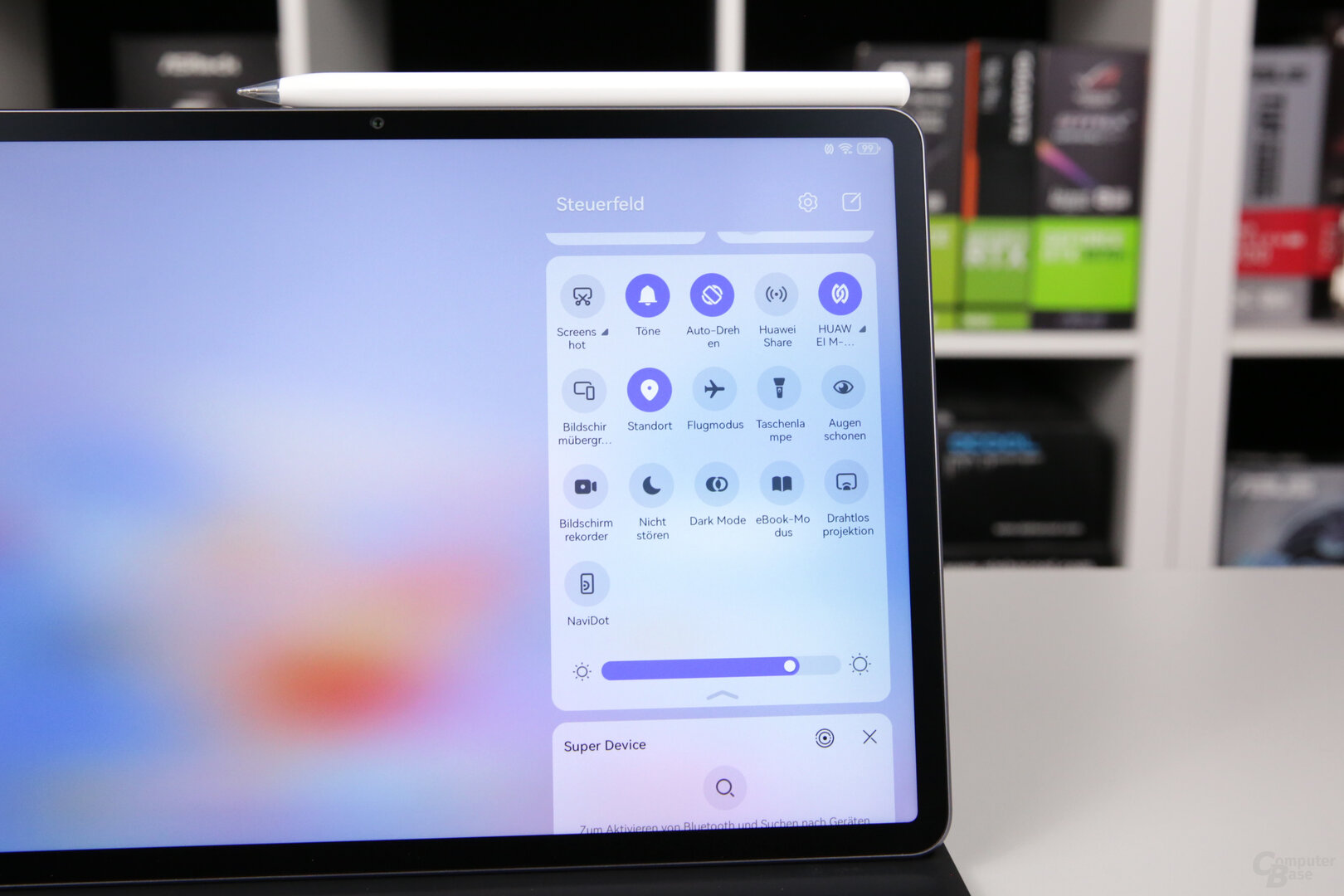
GPS zur Positionsbestimmung weist das Huawei MatePad 11.5"S nicht auf. Auch auf einen Steckplatz für Speicherkarten müssen Käufer verzichten. Bei 256 GB Flash-Speicher wiegt dieser Umstand allerdings weit weniger schwer als bei Tablets mit nur 64 GB internem Speicher.
Neben einem Gyroskop kommen ein Gravitationssensor, ein optischer Umgebungslichtsensor und ein Hallsensor zum Einsatz.
Vier Lautsprecher und zwei Mikrofone
Das MatePad 11.5"S setzt auf insgesamt vier Lautsprecher, die im Stereo-Design rechts und links angeordnet sind, wenn das Tablet im Landscape-Modus genutzt wird. Zudem verfügt es über zwei Mikrofone, die bei dieser Ausrichtung im oberen Rand platziert sind.
Das PaperMatte-Display im Detail
Diese technischen Daten sind es somit nicht, die das MatePad 11.5"S besonders machen, sondern es ist der bereits eingangs erwähnte Bildschirm. Das PaperMatte-Display von Huawei besitzt eine matte Beschichtung, die laut Hersteller aus 27 Schichten besteht. Sie hat gleich mehrere Vorteile: Einerseits sorgt sie dafür, dass 99 Prozent der Lichtinterferenzen auf dem Bildschirm entfernt werden, andererseits verringert sich auch die Spiegelung auf dem Display um 60 Prozent. Beides führt dazu, dass es die Augen schont.
Hergestellt wird das PaperMatte-Display in einem mehrschichtigen Nanoverfahren. Die Materialien stammen auch aus Huaweis eigenen Fabriken.
Am eindrucksvollsten wird der Unterschied zwischen PaperMatte-Display und normalem Bildschirm in einem direkten Vergleich sichtbar, wenn eine Lichtquelle auf das Display trifft. Das iPad Air, das als Vergleichsmodell herhalten musste, spiegelt stark. Das PaperMatte-Display hingegen bricht das Licht diffus und spiegelt nicht den gesamten Raum.

Bei seitlichen Lichtquellen lassen sich beide Bildschirme gut ablesen, beim iPad sind nur leichte Spiegelungen am Rand zu sehen. Bei frontaler Lichtquelle zeigt sich der Unterschied jedoch sehr deutlich.
Leichtere Bedienung durch Oberflächenbeschichtung
Darüber hinaus verändert sich durch die spezielle, geätzte Oberflächenbehandlung auch das Gefühl beim Schreiben und Bedienen des Touchdisplays. Daran muss man sich tatsächlich anfänglich erst gewöhnen. Der naheliegende Gedanke, dass der Widerstand höher ist als auf einem normalen, spiegelnden Tablet-Bildschirm, ist aber gänzlich verkehrt. In der Tat gleitet der Finger sehr viel leichter über das PaperMatte-Display des MatePad 11.5"S als über das normale Display des iPad Pro. Ein weiterer Vorteil des hydrophoben und ölbeständigen Films besteht darin, dass Fingerabdrücke auf dem Bildschirm kaum zu sehen sind. Das Problem, dass man nach kurzer Zeit viele verwischte Spuren von den Fingern auf dem Display hat, gibt es beim MatePad 11.5"S nicht. Das dem Lieferumfang beiliegende Mikrofasertuch braucht es da so gut wie nie.
Huawei bewirbt das Schreibgefühl mit dem M-Pencil als „wie auf Papier“. Wie auf Papier schreibt es sich zwar nicht, deutlich angenehmer als auf einem klassischen Display aber dennoch, da die Bewegungen mit dem Stift angenehm weich und flüssig über die Oberfläche gleiten.
eBook-Modus für Vielleser
Wer das Tablet häufig auch für das Lesen von E-Books nutzt, hat zudem zwei zusätzliche Optionen, um die Farbe des Displays anzupassen. Neben „Schwarzweiß“ kann auch der spezielle Modus „Farbe“ ausgewählt werden, der das Display sehr viel wärmer abstimmt und die Farben weniger gesättigt darstellt.
Unabhängig vom eBook-Modus bietet das Tablet allerdings auch die Option, einen Dark Mode zeitgesteuert oder dauerhaft zu aktivieren, wenn man helle Farben im Alltag vermeiden möchte.
Höhere Auflösung und 144 Hz
Am Seitenverhältnis von 3:2, das im Alltag bei einem Tablet ebenso wie bei einem Notebook weiterhin sehr praktisch ist, hat sich mit dem neuen Modell nichts geändert. Anders als beim MatePad 11.5, dessen 11,5-Zoll-Display mit 2.200 × 1.400 Bildpunkten bei maximal 120 Hz auflöst, bietet das MatePad 11.5"S nun allerdings 2.800 × 1.840 Pixel und eine adaptive Bildwiederholfrequenz von 30 bis zu 144 Hz. In den Einstellungen zum Bildschirm kann man selbst entscheiden, ob sich die Bildwiederholfrequenz immer auf 144 Hz belaufen, dynamisch dem Inhalt angepasst werden oder fix 60 Hz betragen soll.
Die Pixeldichte beträgt somit nunmehr 291 anstelle der 229 ppi des Vorgängers. Das Bild des MatePad 11.5"S ist gestochen scharf. Bei der Farbdarstellung kann der Nutzer neben sRGB auch den P3-Farbraum auswählen.
Helligkeit und Kontrast des Displays
Huawei gibt die Helligkeit des Bildschirms mit 500 cd/m² an – 80 cd/m² mehr als beim Vorgänger. Im Test lassen sich bei vollflächiger Darstellung von Weiß auf dem Display 466 cd/m² messen. Ein ordentlicher Schwarzwert des Bildschirms sorgt für einen Kontrast von 1.226:1 – ein für ein normales LC-Display gutes Ergebnis, OLED-Screens in teureren Tablets bieten hier aber natürlich bessere Werte. Generell wirkt der Kontrast auf dem MatePad 11.5"S allerdings aufgrund der matten Oberfläche etwas geringer als auf anderen Displays.
Ab Werk ist der Bildschirm mit einer Farbtemperatur von 7.980 K sehr kühl abgestimmt. Wählt man in den Einstellungen die Option für natürliche Farbtöne, ist die Farbtemperatur mit 6.680 K sehr viel näher am Optimum von 6.500 K. Die minimale Helligkeit liegt bei 1,7 cd/m² – das Display lässt sich also weit genug herunterdimmen, um jederzeit auch in dunkler Umgebung problemlos genutzt werden zu können.
M-Pencil mit NearLink
Zeitgleich mit dem neuen Tablet präsentiert Huawei auch den M-Pencil der dritten Generation, die nunmehr über 10.000 Druckempfindlichkeitsstufen bietet, während die zweite Generation deren 4.096 aufweist. Der Stift verbindet sich über Huaweis NearLink-Kurzstreckenfunksignal mit dem Tablet, Probleme mit der Verbindung gab es im Test zu keinem Zeitpunkt.
Wird der Stift nicht verwendet, kann er direkt am Tablet magnetisch befestigt werden. So platziert, wird er auch aufgeladen – erfreulicherweise sogar mit einem Akkuschonmodus bis 80 Prozent Ladung, so dass der Stift nicht ständig auf 100 Prozent aufgeladen wird, wenn er noch bei 95 Prozent Akkuladung steht.
Der M-Pencil hat eine abgerundete sechseckige Form und liegt sehr gut in der Hand. Er ist weder zu schwer noch zu leicht und die Balance ist ebenfalls gut gelungen. Die matte Haptik sorgt für ein angenehmes Gefühl. Die Spitze des Stifts lässt sich wechseln, Huawei legt eine Ersatzspitze direkt bei.

Primärer Einsatzzweck des M-Pencil sind das Zeichnen in Huaweis neuer GoPaint-App und das Erstellen von handschriftlichen Notizen auf dem Tablet. Bevor es näher um GoPaint geht, sei aber noch auf kleinere Funktionen hingewiesen, für die er im Tablet-Alltag ebenfalls genutzt werden kann. Mit dem Stift lassen sich nämlich auch einfach Bilder und Texte kopieren. Dazu wischt man von oben rechts in das Display und wählt im erscheinenden Viertelkreis die Option „Bildschirmausschnitt aufnehmen“. Nun lässt sich Text extrahieren und in andere Apps kopieren, indem man ihn mit den Stift auswählt. Bilder lassen sich kopieren, indem man entweder eine diagonale Linie zieht, woraufhin ein Rechteck erstellt und kopiert wird, oder den gewünschten Bildinhalt mit einer eigenen Form umkreist. Das so erstellte, rechteckige Bild lässt sich vor dem Einfügen auf Wunsch sogar direkt bearbeiten und beispielsweise um Anmerkungen ergänzen. Auch das direkte Teilen oder Drucken des markierten Bereichs ist möglich.
Der Stift hat zudem eine Gestenerkennung, so dass auch das Tippen mit dem Finger registriert wird. Zweimal mit dem Zeigefinger auf den Stift getippt, wechselt so beispielsweise zwischen Stift und Radierer hin und her, sofern die App dies unterstützt. Huaweis Notizen-App bietet diese Option, was zuverlässig funktioniert. Ausgerechnet die neue GoPaint-App zum Zeichnen von Huawei kennt die Geste aber nicht und wechselt nicht zum Radierer.
GoPaint fürs Zeichnen auf dem Tablet
Passend zum neuen Stift hat Huawei eine eigene Kreativitäts-App namens GoPaint entwickelt, die für kreative Zeichnungen und filigranes Malen auf dem Tablet verwendet werden soll – es können natürlich auch alle anderen Apps genutzt werden, wenn man hier bereits Erfahrungen mit anderen Apps gesammelt hat. Die App steht nicht nur auf dem neuen MatePad 11.5"S zur Verfügung, sondern kann auch auf den anderen Tablets von Huawei genutzt werden. GoPaint bietet zahlreiche digitale Strich- und Pinselarten sowie etliche Zeichen-Tools – über 100 sind es insgesamt. Außerdem kann man in der App eigene Pinsel erstellen und speichern oder neue Pinsel-Sets importieren. Die Art der „Leinwand“ kann ebenfalls gewählt werden, um schon auf dieser einen Effekt vorzugeben.
Startet man die App das erste Mal, erläutert ein Tutorial die ersten Schritte und die grundsätzliche Funktionsweise der App – wie wird ein Pinsel ausgewählt und seine Stärke eingestellt, wie lassen sich Ebenen hinzufügen, auswählen und unsichtbar schalten etc. pp.? Wünschenswert wäre, wenn das Tutorial auch darauf hinweisen würde, dass die Stärke, mit der man den Stift auf das Tablet drückt, Einfluss auf den Strich hat, der gezogen hat. Die zahlreichen Druckstufen werden nämlich in der Tat sehr gut auf dem Tablet und in der App umgesetzt.
Die Option, mit dem Tippen zweier bzw. dreier Finger letzte Schritte zu widerrufen oder erneut auszuführen, wird im Tutorial ebenfalls nicht erläutert – es gibt sie aber. Hält man einen Finger auf der Oberfläche gedrückt, kann man so auch schnell eine Farbe auswählen, die im Bild bereits genutzt wird. Ein Tippen mit vier Fingern blendet die Schaltflächen aus, damit man das ganze Bild sieht und auch an den Rändern zeichnen kann, ohne auf die Schaltflächen zu kommen. Natürlich lässt sich obendrein jederzeit in das Bild zoomen oder die Fläche drehen, um Details einfacher zeichnen zu können.

Wie bei anderen Apps können Formen wie Kreise oder geschwungene Linien begradigt werden, indem der Stift am Ende der Linie oder Form etwas länger auf der Stelle gehalten wird. Die Form lässt sich dann auch noch anpassen und bei geschwungenen Linien lassen sich zudem die Scheitelpunkte bearbeiten, um ihnen eine gänzlich andere Form zu geben.
Spiegelachsen lassen sich ebenfalls einsetzen, um auf einfache Art und Weise symmetrische Formen zu erstellen. Schon nach kurzer Zeit mit der GoPaint-App merkt man, dass der Einsatz von vielen Ebenen essenziell ist, um Effekte zu erzeugen und Korrekturen vornehmen zu können, ohne andere Ebenen zu beeinträchtigen.
Die 144 Hz Bildwiederholfrequenz des Displays in Verbindung mit einer Abtastrate von 120 Hz für die Stifteingaben machen das Zeichnen auf dem MatePad 11.5"S sehr angenehm. Laut Huawei beträgt die durchschnittliche Verzögerung 15 ms, womit sie nur halb so lang wie die 30 ms beim iPad Pro sein soll. Prüfen ließ sich dies nicht, aber es tritt keine störende Verzögerung auf.
Was die App dem Nutzer nicht abnimmt, ist das Können, das man benötigt, damit auch das digitale Zeichnen hinterher ansprechende Ergebnisse liefert. Die Kombination aus M-Pencil mit NearLink, der matten, leicht rauen Oberflächenbeschichtung des MatePad 11.5"S und der GoPaint-App ist allerdings eine hervorragende Basis, die auch weniger erfahrene und weniger begabte Nutzer einlädt, sich zeichnerisch zu versuchen. Die Optionen sind zahlreich und man muss sich anfänglich die Zeit nehmen, die einzelnen Menüeinträge durchzugehen, um zu verstehen, was sich hinter welcher Schaltfläche verbirgt. Hier könnten auch weitere Tutorials, die sich unterschiedlichen Bereichen widmen, sehr hilfreich sein. Angesichts des frühen Entwicklungsstadiums der App ist das Potenzial allerdings schon enorm.
Das Smart Magnetic Keyboard
Das Smart Magnetic Keyboard ist eine Tastatur inklusive Cover für das MatePad 11.5"S. Es dockt – wie der Name schon sagt – magnetisch an das MatePad an. Die Tastatur verbindet sich ebenfalls über NearLink mit dem Tablet, wobei problemlos sowohl Tastatur als auch M-Pencil gleichzeitig verbunden sein können.
Zweiteilig mit Akku und drahtloser Verbindung
Eine Besonderheit ist, dass das Smart Magnetic Keyboard aus zwei Teilen besteht. Einerseits heftet sich ein Teil magnetisch an die Rückseite des Tablets und bietet eine Aussparung für die Kamera und lässt sich im unteren Bereich ausklappen, um als Kickstand für das Tablet zu dienen. So kann das Tablet nur mit der Rückseite aufgestellt werden, etwa um im Zug oder Flugzeug Filme und Serien zu gucken, ohne es in der Hand halten zu müssen. Andererseits verbindet sich die eigentliche Tastatur wiederum magnetisch mit dieser Rückseite. Das Tablet lässt sich dann in einer Rille in der Tastaturbasis aufstellen, in der auch die drei bereits erwähnten Pins sitzen. Über diese Pins wird nämlich der Akku in der Basis geladen.
Dieses Design sorgt dafür, dass man beides zusammen nutzen, aber auch getrennt voneinander aufstellen kann. Möchte man das Display also etwas weiter entfernt platzieren, nimmt man einfach das Keyboard ab, stellt den Kickstand auf und kann weiterhin auf der Tastatur tippen, die drahtlos mit dem Tablet verbunden bleibt. Das macht die Nutzung des magnetischen Keyboards sehr viel flexibler als bei vielen anderen Tablets.
Es hat jedoch auch einen Nachteil. Nimmt man die Tastatur ab, um das MatePad ohne sie zu benutzen, wird sie eben nicht wie bei anderen Tablets automatisch ausgeschaltet. Sie bleibt eingeschaltet und somit zeigt das Tablet auch keine On-Screen-Tastatur an, da nicht unterschieden werden kann, ob der Nutzer ohne oder mit Tastatur arbeiten möchte. Die einzige Lösung, wenn man die Tastatur gerade nicht verwenden möchte: Man muss die Verbindung der Tastatur über NearLink in den Einstellungen auf dem Tablet manuell trennen. Eine Taste an der Tastatur, um sie auszuschalten, gibt es nicht – sie wäre im Alltag aber durchaus nützlich.

Die Tastatur ist in Grau und Schwarz erhältlich und bietet 15-mm-Keycaps mit einem Tastenhub von 1,5 mm. Das Schreibgefühl auf der Tastatur ist angenehm, ebenso wie die Tastengröße. Ein paar Tasten sind in halber Größe ausgelegt, insgesamt muss man sich jedoch zunächst an die geringere Breite der Tastatur insgesamt gewöhnen. Ist dies geschehen, steht einem schnellen Tippen auch auf dem Smart Magnetic Cover nichts mehr im Weg.
Die Menütaste unten links bietet über die gewohnten Tastaturkürzel hinausgehende Shortcuts, etwa zum Wechseln zwischen Apps oder um gezielt Bereiche wie die Benachrichtigungen, das Steuerfeld oder Apps wie Dateien zu öffnen, zum Startbildschirm zu gelangen oder das Tablet zu sperren.
Benchmarks
Auch das MatePad 11.5"S muss sich im Test dem Benchmark-Parcours von ComputerBase stellen. Dabei muss berücksichtigt werden, dass das MatePas 11.5"S nicht als High-End-Gaming-Tablet antritt und Huawei aufgrund der Sanktionen keinen Zugriff auf die neueste Chip-Technologie mehr hat. Der Kirin 9000WL mit seinem Cluster aus einem HiSilicon-Kern mit 2,49 GHz, drei HiSilicon-Kernen mit 2,15 GHz und vier Cortex-A510-Kernen mit 1,53 GHz kann sich nicht mehr mit den aktuell schnellsten SoC auf dem Markt messen. Als GPU kommt die Maleoon 910 zum Einsatz.
- 3DMark Sling Shot Extreme Unlimited (Metal/OpenGL ES 3.1)
- 3DMark Sling Shot Unlimited (Metal/OpenGL ES 3.0)
- 3DMark Wild Life Extreme Unlimited (Metal/Vulkan)
- 3DMark Wild Life Unlimited (Metal/Vulkan)
- 3DMark Wild Life Unlimited Stresstest (Metal/Vulkan)
Im 3DMark liegt das MatePad 11.5"S so in etwa auf dem Niveau eines Xiaomi Pad 5 und je nach Test einem iPad Mini und Pro 12,9 Zoll aus dem Jahr 2021. Der positive Effekt: Auch im Stresstest bleibt die Leistung durchgängig gleich, Probleme mit einem Heruntertakten aufgrund zu hoher Hitzeentwicklung gibt es nicht.
Teilt man die Ergebnisse mit Geekbench stärker zwischen CPU und GPU auf, sieht man, dass die CPU des Kirin 9000WL noch auf dem Niveau eines Google Tensor G2 im Pixel Tablet liegt, die GPU aber stärker abfällt.
Im GFXBench kann sich das Google Pixel Tablet deshalb wieder etwas stärker absetzen. Das Xiaomi Pad 5 wird vom Huawei MatePad 11.5"S aber geschlagen.
Im PCMark Storage kann das MatePad dann überraschend die Führung übernehmen, auch im PCMark Work landet es im guten Mittelfeld. In den Browser-Benchmarks JetStream und Speedometer können sich hingegen die aktuellen Prozessoren wieder absetzen.
Akkulaufzeit
Mit einem 8.800 mAh starken Akku ist das Huawei MatePad 11.5"S für seine Größe gut ausgestattet. Das Google Pixel Tablet kommt auf 7.020 mAh, ein Xiaomi Pad 5 bietet 8.720 mAh. Das Pixel Tablet bietet dabei maximal 60 Hz, das Xiaomi Pad 5 hingegen 120 Hz und das MatePad 11.5"S 144 Hz. Die Tests der Akkulaufzeit werden mit einer auf 200 cd/m² eingestellten Helligkeit des Displays durchgeführt.
Bei beiden Tests landet das Huawei MatePad 11.5"S mit rund 13 und 11 Stunden Akkulaufzeit im Mittelfeld des Testfeldes. Auch in diesem Punkt macht sich bemerkbar, dass der Kirin 9000WL eben nicht auf neueste Fertigungstechnologien zurückgreifen kann, die die Effizienz inzwischen deutlich erhöhen könnten und für längere Akkulaufzeiten sorgen würden.
Kameras
Wie erwähnt, bietet das MatePad 11.5"S eine rückseitige 13-MP-Hauptkamera und eine 8-MP-Frontkamera. Da Tablets in erster Linie nicht für Urlaubsfotos eingesetzt werden sollten, da die Kamera des Smartphones der des Tablets in aller Regel deutlich überlegen ist, wird an dieser Stelle ein Vergleich zwischen dem MatePad 11.5"S und einem iPad Air (5. Generation) beim Einsatz für Videokonferenzen gezogen.
Bei der Frontkamera hellt das iPad Air (5. Gen.) das Bild sehr viel stärker auf als das MatePad 11.5"S, wodurch es zwar heller wird, aber auch viele Details verloren gehen, die beim MatePad noch erhalten bleiben. „Für Videoanrufe ausreichend, darüber hinaus nicht empfehlenswert“ lautet deshalb bei beiden Frontkameras das Fazit.
Bei der Hauptkamera liefert das iPad mehr Details und das farblich ansprechendere Bild. Doch obschon beim MatePad 11.5"S auf der Außenaufnahme viele Details verloren gehen, entsprechen die Farben eher der Realität als das zu stark gesättigte und warm abgestimmte Bild des iPads. Dennoch ist die Hauptkamera ohne Bildstabilisator und mit wenig Dynamik auch für Schnappschüsse kaum geeignet.
Fazit
Display und Stift sind hervorragend
Das Huawei MatePad 11.5"S mit PaperMatte-Display findet seinen Platz unter den zahlreichen Tablet-Angeboten auf dem Markt, da es sich hervorragend von der Masse absetzt und eine Nische belegt, der von vielen Herstellern nur wenig Beachtung geschenkt wird.
Mit seinem matten, geätzten Display überzeugt das Tablet insbesondere beim Zeichnen oder für Notizen in Verbindung mit dem M-Pencil der 3. Generation. Dieser muss als Pflichtkauf angesehen werden, wenn man mit der Anschaffung des MatePad 11.5"S liebäugelt. Die Display-Oberfläche in Verbindung mit dem Stift sind herausragend und bieten selbst ungeübten Nutzern in Verbindung mit der GoPaint-App einen Anreiz, sich mehr oder weniger künstlerisch zu versuchen. Das PaperMatte-Display spielt zudem im Freien seine Stärken aus, da es sogar bei direkter Sonneneinstrahlung keine störenden Reflexionen verursacht. Auch unterwegs ist das MatePad 11.5"S deshalb ein erstklassiger Begleiter.
Mit der magnetischen Tastatur lässt es sich auch unterwegs etwa auf eintägigen Dienstreisen mit leichtem Gepäck als Notebook-Ersatz nutzen, obwohl man sich an das Layout der Tastatur zunächst gewöhnen muss. Alternativ können Reisende oder Studenten in der Uni aber auch den Stift nutzen, um während der Vorlesung mitzuschreiben. MatePad und Tastatur wiegen zusammen 880 g. Ein iPad Air 5 mit Apple-Keyboard weist ein Gewicht von 1.070 g auf – fast 200 g mehr, die man merkt, und selbst das Huawei MateBook X Pro (Test) ist leichter als diese Kombination.
Auch abseits der speziellen Beschichtung überzeugt das Display des Tablets mit einer Bildwiederholfrequenz von 144 Hz, der Farbwiedergabe und Extras wie dem eBook-Modus. Hervorzuheben ist zudem nicht nur der USB-3.0-Standard für den USB-Anschluss, der in dieser Preisklasse noch nicht Standard ist, sondern auch, dass man das Tablet einfach mit einem USB-C-auf-HDMI-Kabel an einen Monitor anschließen und so das Bild des Tablets spiegeln kann, was Huawei „Easy Projection“ nennt.
Verarbeitung und Haptik des MatePad 11.5"S sind hervorragend und geben keinerlei Anlass für Kritik. Auch die vier Lautsprecher liegen klanglich über dem Tablet-Durchschnitt.
Schon ab 329 Euro, für die das Tablet mit PaperMatte-Display derzeit erhältlich ist, erhält man demnach viel und insbesondere einen matten Bildschirm, den man bei der Konkurrenz zu diesem Preis vergeblich sucht. Nicht unerwähnt bleiben soll allerdings auch, dass es sich beim MatePad 11.5"S nicht um ein High-End-Tablet fürs Gaming handelt – diese Aufgabe kann das Kirin-9000WL-SoC mit Maleoon-910-GPU nicht mehr leisten. Die Prozessorleistung des MatePad 11.5"S ist deshalb wie der Preis im Mittelfeld angesiedelt, im Alltag ist dies aber absolut kein Problem. Das Preis-Leistungs-Verhältnis ist in jedem Fall sehr gut.
Google Play Store auf dem MatePad
Das MatePad 11.5"S kommt ab Werk ohne Google-Apps – und die lassen sich über Huaweis AppGallery auch nicht installieren. Wer etwas Erfahrung mit Android-Geräten hat, kann jedoch der Schritt-für-Schritt-Anleitung von ComputerBase folgen, die erklärt, wie man die Google-Apps und –Dienste auf dem Huawei-Tablet installiert.
Unnötige Bloatware
Was allerdings nicht gefällt, sind die zahlreichen vorinstallierten Apps beziehungsweise die Verknüpfungen zu diesen und die Aufforderung beim Einrichten des Tablets, bereits Apps zu installieren. Unnötige Werbung, die man als Nutzer nicht haben möchte und hinterher umständlich vom Homescreen entfernen muss. Zudem muss man beim Einrichten der Einwilligung zum Werbe-Tracking aktiv widersprechen, anstatt sie zu aktivieren – im Sinne des Datenschutzes gehört dies genau andersherum umgesetzt.
Das Huawei MatePad 11.5"S ist im deutschen Huawei Online Store für 399 Euro mit 8 GB RAM und 256 GB Flash-Speicher ohne Keyboard-Cover erhältlich. Für 499 Euro gibt es die Version mit identischer Speicherkonfiguration inklusive Keyboard-Cover alias Smart Magnetic Keyboard.
ComputerBase hat das MatePad 11.5"S mit M-Pencil und Smart Keyboard Cover leihweise von Huawei zum Testen erhalten. Eine Einflussnahme des Herstellers auf den Test fand nicht statt, eine Verpflichtung zur Veröffentlichung bestand nicht.
Dieser Artikel war interessant, hilfreich oder beides? Die Redaktion freut sich über jede Unterstützung durch ComputerBase Pro und deaktivierte Werbeblocker. Mehr zum Thema Anzeigen auf ComputerBase.